Virus Krab entfernen (Entfernungsanweisungen) - aktualisiert Mrz 2021
Anleitung für die Entfernung des Krab-Virus
Was ist Krab-Erpressersoftware?
KRAB – eine gefährliche Ransomware, die zu der berüchtigten Familie GandCrab gehört und bereits deren vierte Version ist
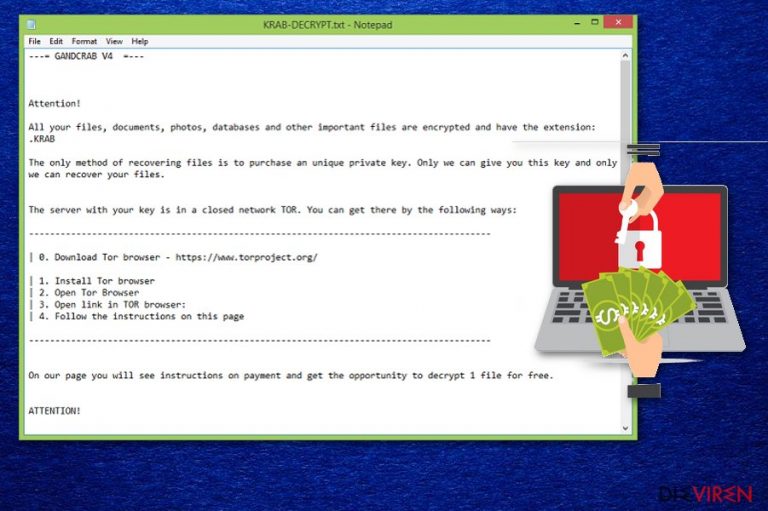
KRAB ist eine gefährliche Ransomware, die Dateien verschlüsselt und sie mit der Dateiendung .KRAB markiert. Der Hauptzweck des Virus ist Geld von seinen Opfern zu erpressen, indem er sie glauben lässt, dass die Dateien so lange nicht benutzt werden können, bis sie das geforderte Lösegeld bezahlt haben. Es wird angenommen, dass die Hacker aus Rumänien stammen und für die Erstellung und Verbreitung der Erpressungsprogramme GandCrab, GandCrab v2, GandCrab v3, GandCrab v4 und zuletzt GandCrab v5 verantwortlich sind. Diese spezielle Cyberbedrohung ist Teil der vierten Variante, von der bekannt ist, dass sie entweder die Datei CRAB-DECRYPT.txt oder KRAB-DECRYPT.txt in jedem Ordner mit infizierten Daten ablegt. Nach dem Öffnen der Datei stellt sich heraus, dass es sich um eine Lösegeldforderung handelt, die darüber informiert, dass der Computer mit dem KRAB-Virus infiziert wurde und um Zugriff zu den Daten zu erhalten, ein Lösegeld in der Kryptowährung Dash oder Bitcoin bezahlt werden muss.
| Name | Krab |
|---|---|
| Typ | Ransomware, Kryptovirus |
| Variante von | GandCrab |
| Verschlüsselungsmethoden | Salsa20 und RSA-2048 |
| Dateierweiterung | .KRAB |
| Erpresserbrief | CRAB-DECRYPT.txt oder KRAB-DECRYPT.txt |
| Verbreitung | Infizierte Spammailanhänge |
| Entfernung | Nutzen Sie FortectIntego für die Entfernung der Krab-Ransomware |
Wenn Sie zu den Unglücklichen gehören, die sich mit KRAB infiziert und zuvor kein Backup erstellt haben, sind Sie in einer schwierigen Situation. Sicherheitsexperten sagen, dass die Zahlung des Lösegeldes keine Lösung ist, da Sie am Ende nicht nur Ihre persönlichen Daten, sondern auch Geld verlieren könnten. Die Hacker erpressen bereits Geld auf unfaire Weise. Es kann also passieren, dass sie nach der Überweisung einfach nicht mit Ihnen in Kontakt treten.
Das einzige Ziel der Hacker ist es an Ihr Geld zu kommen. Bitcoin oder DASH ist hierbei die bevorzugte Kryptowährung, da sie anonyme Überweisungen ermöglichen. In einigen Fällen verlangen Gauner lediglich 50 Dollar für die Entschlüsselung von Dateien. Die Entwickler von KRAB hingegen verlangen 800-1200 Dollar, was im Vergleich dazu eine enorme Menge ist.
Wenn die Verschlüsselung der Daten erfolgreich verlaufen ist und der Identifikationsschlüssel erzeugt wurde, kontaktiert die Ransomware den C2-Server und lädt den Erpresserbrief CRAB-DECRYPT.txt oder KRAB-DECRYPT.txt auf den Computer herunter. Der Erpresserbrief besteht aus der folgenden Nachricht:
—= GANDCRAB V4 =—
Attention!
All your files, documents, photos, databases and other important files are encrypted and have the extension: .KRAB
The only method of recovering files is to purchase an unique private key. Only we can give you this key and only we can recover your files.
The server with your key is in a closed network TOR. You can get there by the following ways:
____________________________________________________________________
| 0. Download Tor browser – https://www.torproject.org/
| 1. Install Tor browser
| 2. Open Tor Browser
| 3. Open link
| 4. Follow the instructions on this page
____________________________________________________________________On our page you will see instruction and get the opportunity to decrypt 1 file for free.
ATTENTION!
IN ORDER TO PREVENT DATA DAMAGE:
* DO NOT MODIFY ENCRYPTED FILES
* DO NOT CHANGE DATA BELOW
—BEGIN GANDCRAB KEY—
–
—END GANDCRAB KEY—
—BEGIN PC DATA—
–
—END PC DATA—
Die Entwickler von KRAB schlagen vor eine Datei zum Testen der Entschlüsselung zu übertragen, damit man sicherstellen kann, dass der Entschlüsseler funktioniert. Riskieren Sie es jedoch nicht, denn sie könnten Schadsoftware anstelle der versprochenen entschlüsselten Datei zurückschicken. Die beste Lösung für die Wiederherstellung von Dateien ist entweder die Verwendung eines Backups oder mithilfe von Software von Drittanbietern – Sie finden alle Anweisungen hierfür unten. Denken Sie daran, dass Sie KRAB zuerst vollständig entfernen müssen, bevor Sie versuchen Ihre Dateien wiederherzustellen.
Verwenden Sie für die Entfernung der Ransomware eine leistungsstarke Sicherheitssoftware und sehen Sie davon ab, sie manuell zu entfernen, denn der Virus ist sehr komplex und erfordert einen Fachmann. Laden Sie also stattdessen FortectIntego oder SpyHunter 5Combo Cleaner herunter und führen Sie im abgesicherten Modus mit Netzwerktreibern eine vollständige Systemüberprüfung durch. Anschließend können Sie mit der Datenwiederherstellung fortfahren.
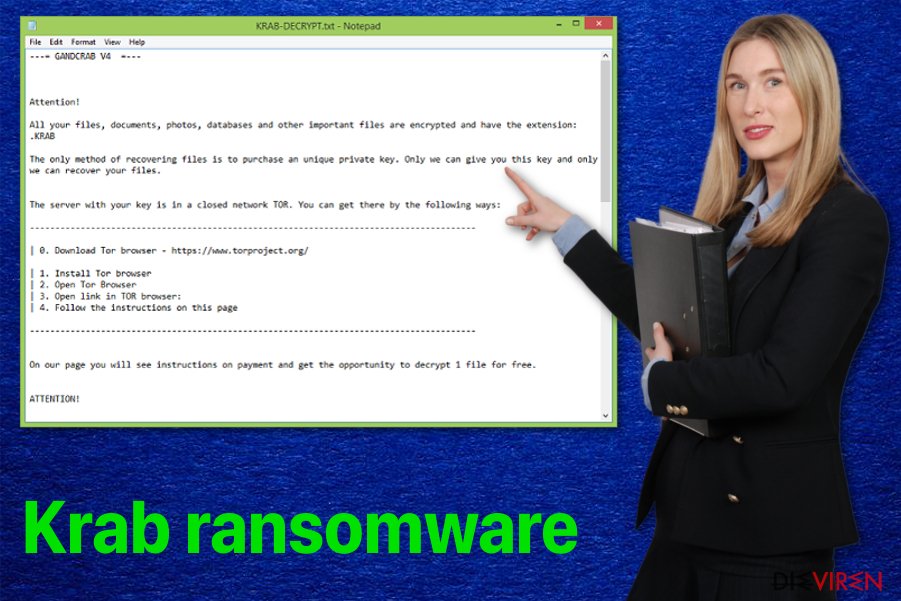
Ransomware-Verbreitungsmethoden: Von Spammails bis hin zu Exploit-Kits
Die primäre Verbreitungsmethode für gefährliche Schadsoftware wie Ransomware sind Spammails. Auf Phishing ausgerichtete Mail-Kampagnen werden oft mithilfe von Bots eingesetzt und erreichen Tausende, wenn nicht sogar Millionen von Nutzern weltweit. Diejenigen, die unwissentlich (oder leichtfertig) den Anhang öffnen oder auf einen bösartigen Link klicken, starten sofort die Prozedur für die Vireninfizierung.
Zudem gibt es noch weitere Möglichkeiten, wie Hacker ihre Ransomware-artigen Viren verbreiten. Exploit-Kits sind hierfür ebenfalls ein beliebtes Hilfsmittel. Darüber hinaus gibt es Fälle, wo Ransomware durch ein ungeschütztes RDP ins System gelangt.
Der beste Weg zum Vermeiden von Cyberbedrohungen wie diese ist aufmerksamer zu sein und Maßnahmen zu ergreifen, um das System sicherer zu machen. Der wichtigste Tipp ist: Halten Sie Ihre Anwendungen auf dem System immer auf dem neuesten Stand und achten Sie darauf, welche E-Mails Sie ohne zu überlegen öffnen.
Beseitigen Sie KRAB, bevor es eine zweite Verschlüsselung startet
Um die KRAB-Ransomware vom Gerät zu entfernen, müssen Sie Tools wie FortectIntego, SpyHunter 5Combo Cleaner, Malwarebytes oder eine andere Anti-Malware verwenden. Sie sollten die Bedrohung umgehend beseitigen, damit Sie die Datenwiederherstellung angehen können. Wenn Sie sich Zeit damit lassen, kann der Virus eine weitere Verschlüsselungsrunde veranlassen.
Die Entfernung von KRAB kann allerdings durch die Schadsoftware selbst behindert werden. In diesem Fall empfehlen wir den PC neu zu starten und in den abgesicherten Modus mit Netzwerktreibern zu wechseln. In diesem Modus werden nur die für den Systemstart notwendigen Treiber und Prozesse geladen, wodurch der Virus nicht mehr funktionsfähig ist. Von dort aus können Sie ohne großen Aufwand eine Anti-Malware einsetzen.
Während die meisten Erpressungsprogramme versuchen, die von Windows erstellten Schattenkopien zu löschen, kann es vorkommen, dass der KRAB-Virus hierbei fehlschlägt. Die Verwendung von Software von Drittanbietern kann in einem solchen Fall alle Dateien retten.
Anleitung für die manuelle Entfernung des Krab-Virus
Ransomware: Entfernung der Ransomware über den abgesicherten Modus
Als ersten Schritt zur Entfernung der Krab-Ransomware starten Sie das Gerät im abgesicherten Modus mit Netzwerktreibern:
Wichtig! →Die Anleitung zur manuellen Entfernung von Ransomware ist für Computerlaien möglicherweise zu kompliziert. Für die korrekte Ausführung sind fortgeschrittene IT-Kenntnisse erforderlich, da durch das Löschen oder Beschädigen von wichtigen Systemdateien, Windows nicht mehr korrekt arbeitet. Darüber hinaus kann die manuelle Entfernung Stunden in Anspruch nehmen, bis sie abgeschlossen ist. Wir raten daher dringend zur oben beschriebenen automatischen Methode.
Schritt 1. Greifen Sie auf den abgesicherten Modus mit Netzwerktreibern zu
Die manuelle Entfernung von Malware sollte am besten über den abgesicherten Modus erfolgen.
Windows 7 / Vista / XP
- Klicken Sie auf Start > Herunterfahren > Neu starten > OK.
- Wenn der Computer aktiv wird, drücken Sie mehrmals die Taste F8, bis Sie das Fenster Erweiterte Startoptionen sehen. (Wenn das nicht funktioniert, versuchen Sie F2, F12, Entf, etc., abhängig vom Modell des Motherboards.)
- Wählen Sie aus der Liste Abgesicherter Modus mit Netzwerktreibern aus.

Windows 10 / Windows 8
- Klicken Sie mit der rechten Maustaste auf Start und wählen Sie Einstellungen.

- Scrollen Sie nach unten und wählen Sie Update und Sicherheit.

- Wählen Sie im linken Bereich des Fensters Wiederherstellung.
- Scrollen Sie nun nach unten zum Abschnitt Erweiterter Start.
- Klicken Sie auf Jetzt neu starten.

- Wählen Sie Problembehandlung.

- Gehen Sie zu Erweiterte Optionen.

- Wählen Sie Starteinstellungen.

- Klicken Sie auf Neu starten.
- Drücken Sie nun auf 5 oder klicken Sie auf 5) Abgesicherten Modus mit Netzwerktreibern aktivieren.

Schritt 2. Beenden Sie verdächtige Prozesse
Der Task-Manager ist ein nützliches Tool, das alle im Hintergrund laufenden Prozesse anzeigt. Gehört einer der Prozesse zu einer Malware, müssen Sie ihn beenden:
- Drücken Sie auf Ihrer Tastatur auf Strg + Umschalt + Esc, um den Task-Manager zu öffnen.
- Klicken Sie auf Mehr Details.

- Scrollen Sie nach unten zum Abschnitt Hintergrundprozesse und suchen Sie nach verdächtige Einträge.
- Klicken Sie den verdächtigen Prozess mit der rechten Maustaste an und wählen Sie Dateipfad öffnen.

- Gehen Sie zurück zu dem Prozess, klicken Sie ihn mit der rechten Maustaste an und wählen Sie Task beenden.

- Löschen Sie den Inhalt des bösartigen Ordners.
Schritt 3. Prüfen Sie den Programmstart
- Drücken Sie auf Ihrer Tastatur auf Strg + Umschalt + Esc, um den Task-Manager zu öffnen.
- Gehen Sie zum Reiter Autostart.
- Klicken Sie mit der rechten Maustaste auf das verdächtige Programm und wählen Sie Deaktivieren.

Schritt 4. Löschen Sie die Dateien des Virus
Zu Malware gehörende Dateien können sich an beliebige Stellen auf dem Computer verstecken. Hier einige Anweisungen, die bei der Suche helfen können:
- Geben Sie Datenträgerbereinigung in der Windows-Suche ein und drücken Sie auf die Eingabetaste.

- Wählen Sie das zu bereinigende Laufwerk aus (C: ist normalerweise das Hauptlaufwerk und auch wahrscheinlich das Laufwerk, in dem sich bösartige Dateien befinden).
- Blättern Sie durch die Liste der zu löschenden Dateien und wählen Sie die folgenden aus:
Temporäre Internetdateien
Downloads
Papierkorb
Temporäre Dateien - Wählen Sie Systemdateien bereinigen.

- Des Weiteren empfiehlt es sich nach bösartigen Dateien in den folgenden Ordnern zu suchen (geben Sie jeden Eintrag in die Windows-Suche ein und drücken Sie die Eingabetaste):
%AppData%
%LocalAppData%
%ProgramData%
%WinDir%
Wenn Sie fertig sind, starten Sie den PC in den normalen Modus.
Entfernen Sie Krab mit System Restore
Die zweite Methode ist die Systemwiederherstellung:
-
Schritt 1: Starten Sie den Computer in den Modus Safe Mode with Command Prompt
Windows 7 / Vista / XP- Klicken Sie auf Start → Shutdown → Restart → OK.
- Sobald der Computer aktiv wird, sollten Sie anfangen mehrmals F8 zu drücken bis Sie das Fenster Advanced Boot Options sehen.
-
Wählen Sie Command Prompt von der Liste

Windows 10 / Windows 8- Drücken Sie im Windows-Anmeldebildschirm auf den Button Power. Halten Sie nun auf Ihrer Tastatur Shift gedrückt und klicken Sie auf Restart..
- Wählen Sie nun Troubleshoot → Advanced options → Startup Settings und drücken Sie zuletzt auf Restart.
-
Wählen Sie, sobald der Computer aktiv wird, im Fenster Startup Settings Enable Safe Mode with Command Prompt.

-
Schritt 2: Stellen Sie Ihre Systemdateien und -einstellungen wieder her.
-
Sobald das Fenster Command Prompt auftaucht, geben Sie cd restore ein und klicken Sie auf Enter.

-
Geben Sie nun rstrui.exe ein und drücken Sie erneut auf Enter..

-
Wenn ein neues Fenster auftaucht, klicken Sie auf Next und wählen Sie einen Wiederherstellungspunkt, der vor der Infiltrierung von Krab liegt. Klicken Sie anschließend auf Next.


-
Klicken Sie nun auf Yes, um die Systemwiederherstellung zu starten.

-
Sobald das Fenster Command Prompt auftaucht, geben Sie cd restore ein und klicken Sie auf Enter.
Bonus: Wiederherstellung der Daten
Die oben aufgeführte Anleitung soll dabei helfen Krab vom Computer zu entfernen. Für die Wiederherstellung der verschlüsselten Dateien empfehlen wir eine ausführliche Anleitung von den Sicherheitsexperten von dieviren.de zu nutzen.Wenn Ihre Dateien von Krab verschlüsselt worden sind, haben Sie für die Wiederherstellung mehrere Möglichkeiten:
Data Recovery Pro ist hilfreich, wenn Sie Ihre Dateien vor dem Angriff nicht gesichert haben
Data Recovery Pro kann versehentlich gelöschte oder verschlüsselte Dateien wiederherstellen
- Data Recovery Pro herunterladen;
- Führen Sie die Schritte der Data Recovery aus und installieren Sie das Programm auf dem Computer;
- Starten Sie es und scannen Sie den Computer nach Dateien, die von Krab verschlüsselt worden sind;
- Stellen Sie sie wieder her.
Das Windows-Feature Vorgängerversionen kann hilfreich sein, wenn Sie keine Backups haben
Stellen Sie die durch Krab verschlüsselten Dateien mithilfe der Vorgängerversionen wieder her, wenn die Systemwiederherstellung vor dem Angriff aktiviert war
- Suchen Sie nach einer verschlüsselten Datei, die Sie wiederherstellen möchten und führen Sie einen Rechtsklick darauf aus;
- Selektieren Sie “Properties” und gehen Sie zum Reiter “Previous versions”;
- Kontrollieren Sie hier unter “Folder versions” alle verfügbaren Kopien. Wählen Sie die Version aus, die Sie wiederherstellen möchten und klicken Sie auf “Restore”.
ShadowExplorer stellt Dateien anhand der Schattenkopien wieder her
Wenn die Krab-Ransomware die Schattenkopien gelöscht hat, kann ShadowExplorer leider nicht zur Wiederherstellung verwendet werden
- Laden Sie Shadow Explorer (http://shadowexplorer.com/) herunter;
- Folgen Sie den Anweisungen des Einrichtungsassistenten von Shadow Explorer und installieren Sie die Anwendung auf dem Computer;
- Starten Sie das Programm und wählen Sie mithilfe des Auswahlmenüs oben links in der Ecke ihre Festplatte mit den verschlüsselten Daten aus. Kontrollieren Sie die vorhandenen Ordner;
- Führen Sie auf den wiederherzustellenden Ordner einen Rechtsklick aus und wählen Sie “Export”. Sie können ebenfalls auswählen, wo der Ordner wiederhergestellt werden soll.
Es gibt kein offizielles Entschlüsselungstool
Als Letztes sollten Sie sich natürlich immer über den Schutz vor Crypto-Ransomware Gedanken machen. Um den Computer vor Krab und anderer Ransomware zu schützen, sollten Sie eine bewährte Anti-Spyware, wie beispielsweise FortectIntego, SpyHunter 5Combo Cleaner oder Malwarebytes, nutzen.
Für Sie empfohlen
Privatsphäre leicht gemacht
Anonymität im Internet ist heutzutage ein wichtiges Thema. Ob man sich nun vor personalisierter Werbung schützen möchte, vor Datenansammlungen im Allgemeinen oder den dubiosen Praktiken einiger Firmen oder Staaten. Unnötiges Tracking und Spionage lässt sich nur verhindern, wenn man völlig anonym im Internet unterwegs ist.
Möglich gemacht wird dies durch VPN-Dienste. Wenn Sie online gehen, wählen Sie einfach den gewünschten Ort aus und Sie können auf das gewünschte Material ohne lokale Beschränkungen zugreifen. Mit Private Internet Access surfen Sie im Internet ohne der Gefahr entgegen zu laufen, gehackt zu werden.
Sie erlangen volle Kontrolle über Informationen, die unerwünschte Parteien abrufen können und können online surfen, ohne ausspioniert zu werden. Auch wenn Sie nicht in illegale Aktivitäten verwickelt sind oder Ihren Diensten und Plattformen Vertrauen schenken, ist Vorsicht immer besser als Nachricht, weshalb wir zu der Nutzung eines VPN-Dienstes raten.
Sichern Sie Ihre Dateien für den Fall eines Malware-Angriffs
Softwareprobleme aufgrund Malware oder direkter Datenverlust dank Verschlüsselung können zu Geräteproblemen oder zu dauerhaften Schäden führen. Wenn man allerdings aktuelle Backups besitzt, kann man sich nach solch einem Vorfall leicht retten und zurück an die Arbeit gehen.
Es ist daher wichtig, nach Änderungen am Gerät auch die Backups zu aktualisieren, sodass man zu dem Punkt zurückkehren kann, an dem man zuvor gearbeitet hat, bevor eine Malware etwas verändert hat oder sonstige Probleme mit dem Gerät auftraten und Daten- oder Leistungsverluste verursachten.
Wenn Sie von jedem wichtigen Dokument oder Projekt die vorherige Version besitzen, können Sie Frustration und Pannen vermeiden. Besonders nützlich sind sie, wenn Malware wie aus dem Nichts auftaucht. Verwenden Sie Data Recovery Pro für die Systemwiederherstellung.







